2024年2月5日发(作者:)

LINUX 下安装Java (2011-09-01 13:16) 转载
标签: linux下安装java 分类:shell
方式一:使用安装
一.下载JDK
1.登录Sun的JDK官方下载网址:/javase/downloads/
2.根据我自己的系统环境选择下载jdk-1_5_0_文件
卸载jdk1.4
a)查看安装的jdk以及其依赖的文件
rpm –aq |grepgcj
b)卸载
rpm -e java-1.4.2-gcj-compat-src-1.4.2.0-40jpp.115
二.安装JDK
1.增加jdk-1_5_0_文件的可执行权限
#root>chmod 755 jdk-1_5_0_
2.执行jdk-1_5_0_
#root> ./ jdk-1_5_0_
3.安装PRM包文件
#root> rpm -ivh jdk-1_5_0_
(注意如果直接在下载的是文件,那么直接chmod 755 这个.bin文件,然后在root下执行这个文件就可以了,如果下载的是jdk-1_5_0_,那么直接执行rpm –ivh jdk-1_5_0_即可)
三.配置环境变量PATH,JAVA_HOME,CLASSPATH
配置环境变量有三种:
1.修改/etc/profile文件(系统有效)
(1)#root >vi /etc/profile
(2)使用VI编辑器在profile文件中添加以下语句:
JAVA_HOME=/usr/java/jdk1.5.0_22
PATH=$JAVA_HOME/bin:$PATH
CLASSPATH=$JAVA_HOME/lib/:$JAVA_HOME/lib/:.
export JAVA_HOME PATH CLASSPATH
(3)重新登录
[注意]
<1>Linux下环境变量使用:分隔路径,不同于Windows下的;
<2>Linux使用($+环境变量名)来引用原来变量的值,Windows则是使用%+环境变量名+%.比如$PATH和%PATH%
<3>CLASSPATH中不能存在空格,如Windows下的C:/Documents and Settings/seagar/jdk1.5将是不合法的路径名
<4>CLASSPATH中的当前目录"."不能忽略
<5>export把环境变量导出为全局变量
<6>大小写严格区分
2.修改.bashrc文件(个人用户有效)
(1)#root >vi /home/seagar/.bashrc
(2)使用VI编辑器在.bashrc文件中添加以下语句:
JAVA_HOME=/opt/jdk1.5
PATH=$JAVA_HOME/bin:$PATH
CLASSPATH=.$JAVA_HOME/lib/:$JAVA_HOME/lib/
export JAVA_HOME PATH CLASSPAT
3.直接在shell修改(当前Shell有效)
export JAVA_HOME=/opt/jdk1.5
export PATH=$JAVA_HOME/bin:$PATH
export CLASSPATH=.:$JAVA_HOME/lib/:$JAVA_HOME/lib/
四.测试安装情况
-version查看版本号
2.使用VI编辑器编写一个Java程序
(1)#root >vi
(2)编写程序
public class Hello
{
public static void main(String[] args)
{
n("Hello");
}
}
3.编译:javac
4.执行:java Hello
********************************************************************************************
方式二:使用安装
一.下载JDK
1.登录Sun的JDK官方下载网址:/javase/downloads/
2.根据我自己的系统环境选择下载文件
二.安装JDK(安装配置)
sudo tar zxvf ./ -C /usr/lib/jvm
cd /usr/lib/jvm
sudo mv jdk1.7.0/ java-7-sun
三.配置环境变量PATH,JAVA_HOME,CLASSPATH
同上,只不过路径稍有变化
export JAVA_HOME=/usr/lib/jvm/java-7-sun
export JRE_HOME=${JAVA_HOME}/jre
export CLASSPATH=.:${JAVA_HOME}/lib:${JRE_HOME}/lib
export PATH=${JAVA_HOME}/bin:$PATH
第四步:配置默认JDK版本
由于ubuntu中可能会有默认的JDK,如openjdk,所以,为了将我们安装的JDK设置为默认JDK版本,还要进行如下工作。
执行代码:
sudo update-alternatives --install /usr/bin/java java /usr/lib/jvm/java-7-sun/bin/java 300
sudo update-alternatives --install /usr/bin/javacjavac /usr/lib/jvm/java-7-sun/bin/javac 300
sudo update-alternatives --config java
系统会列出各种JDK版本,如下所示:
有 3 个候选项可用于替换 java (提供 /usr/bin/java)。
选择路径优先级状态
------------------------------------------------------------
* 0 /usr/lib/jvm/java-6-openjdk/jre/bin/java 1061 自动模式
1 /usr/lib/jvm/java-6-openjdk/jre/bin/java 1061 手动模式
2 /usr/lib/jvm/java-6-sun/jre/bin/java 63 手动模式
3 /usr/lib/jvm/java-7-sun/bin/java 300 手动模式
要维持当前值[*]请按回车键,或者键入选择的编号:3
update-alternatives: 使用 /usr/lib/jvm/java-7-sun/bin/java 来提供 /usr/bin/java (java),于手动模式中。
第五步:测试
同上
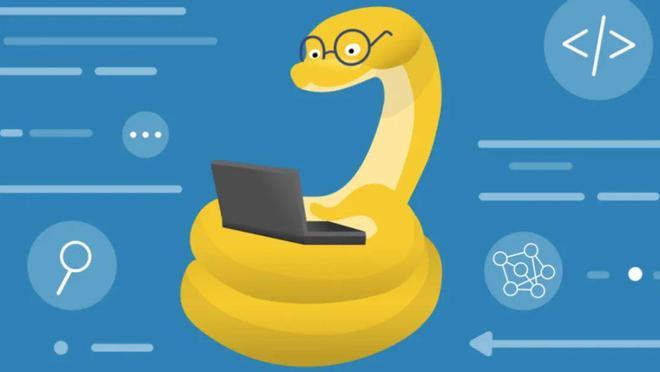
本文发布于:2024-02-05 17:31:11,感谢您对本站的认可!
本文链接:https://www.4u4v.net/it/170712547157717.html
版权声明:本站内容均来自互联网,仅供演示用,请勿用于商业和其他非法用途。如果侵犯了您的权益请与我们联系,我们将在24小时内删除。
| 留言与评论(共有 0 条评论) |